Illustrator绘制唯美的水彩美人鱼插图(7)
文章来源于 站酷,感谢作者 UI设计zz 给我们带来经精彩的文章!设计教程/矢量教程/Illustrator教程2017-12-07
、 第12步 我们将使用相同的原则绘制花朵。 首先,分别用粉红色至淡粉色和蓝色至浅蓝色的线性渐变填充花朵和叶子形状 玩水彩画刷,使绘画更具装饰性和风景如画。使用粉红色,黄色和青色。 最后,用铅笔 工具(N)添加
、
第12步
我们将使用相同的原则绘制花朵。
首先,分别用粉红色至淡粉色和蓝色至浅蓝色的线性渐变填充花朵和叶子形状
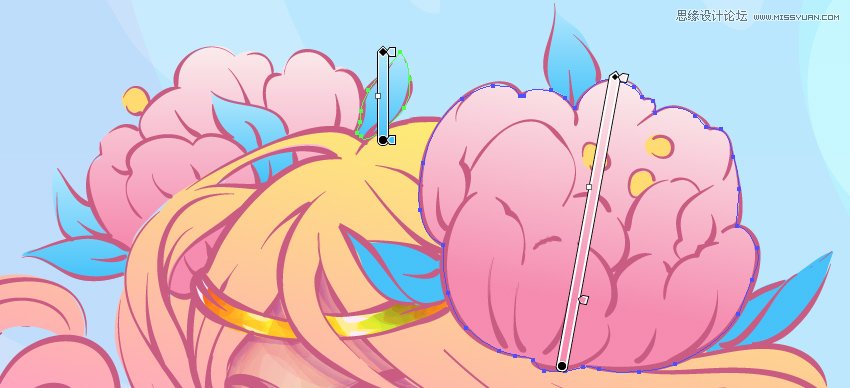
玩水彩画刷,使绘画更具装饰性和风景如画。使用粉红色,黄色和青色。
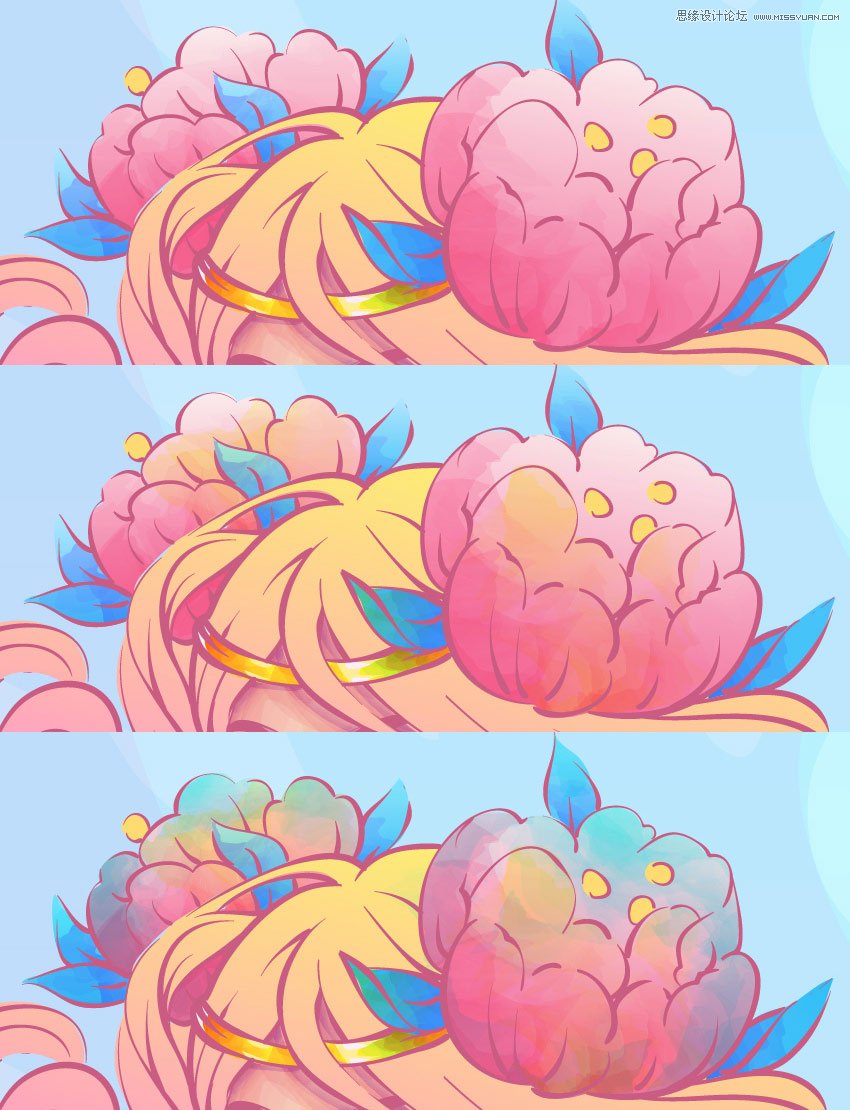
最后,用铅笔 工具(N)添加一些阴影和光泽。从阴影的线条中选择栗色,为光泽选择白色。

第13步
让我们开始形成发型。
首先复制头发的形状,填充白色,并将其向下移动。选择较高的渐变形状并将不透明度降低到70%。
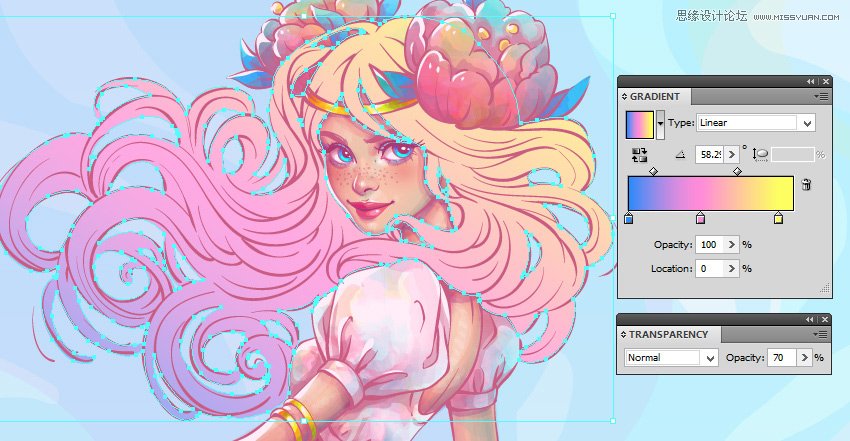
从画笔库中选择一个新的水彩厚 画笔,随机绘制一些粉红色的笔画,创造美丽的艺术景点。你可以在下面的截图中看到所有的画笔设置。然后应用剪贴蒙版,就像我们之前做的一样。
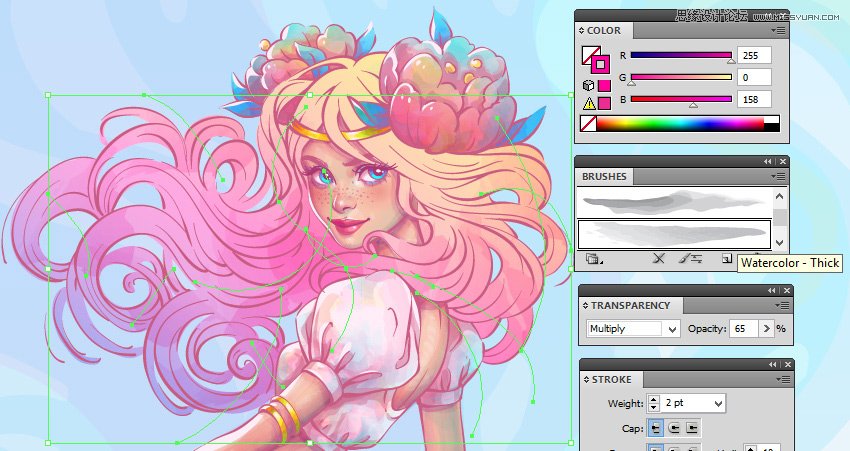
这样,画一些蓝色的笔触。随意以任何你发现最好的方式放置它们。
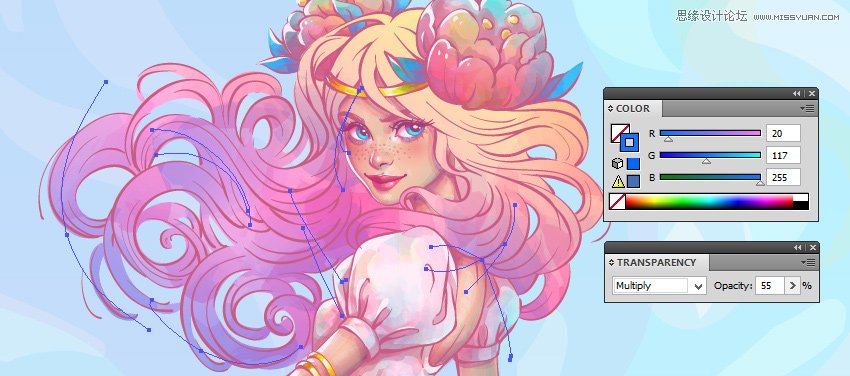
也添加一些黄色和青色斑点。

现在画出阴影的形状。选择它们并在探路者面板上按团结。用蓝色的径向渐变填充这个形状,将不透明度降低到40%。
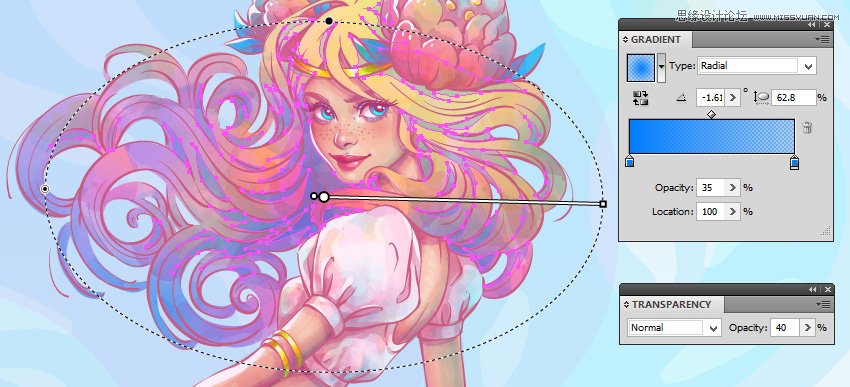
接下来绘制高光的形状,将它们联合起来。用黄色的径向渐变填充 这个坚实的形状,将不透明度降低到75%。
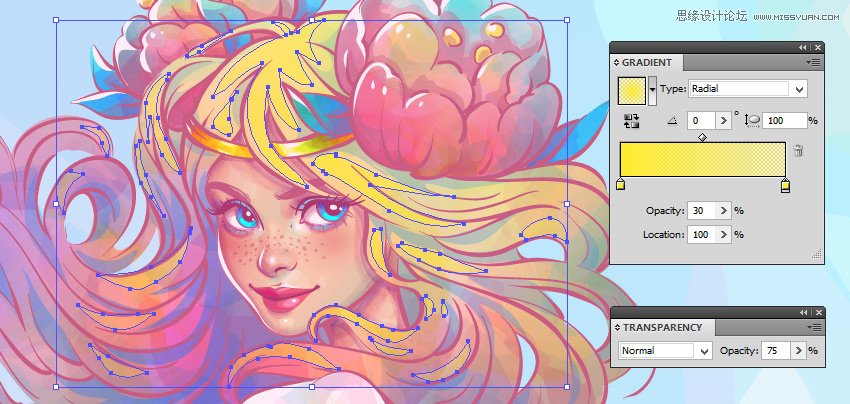
最后,在发型的左侧添加一些亮点。

第14步
我们还剩下几步。现在是时候画出美人鱼的鳍。
使用与我们在发型上使用的原理相同的原则添加一些笔触。选择 蓝色,粉红色,黄色和青色的水彩湿笔刷。



 情非得已
情非得已
推荐文章
-
 Illustrator绘制扁平化风格的建筑图2020-03-19
Illustrator绘制扁平化风格的建筑图2020-03-19
-
 Illustrator制作扁平化风格的电视机2020-03-18
Illustrator制作扁平化风格的电视机2020-03-18
-
 Illustrator绘制渐变风格的建筑场景插画2020-03-12
Illustrator绘制渐变风格的建筑场景插画2020-03-12
-
 佩奇插画:用AI绘制卡通风格的小猪佩奇2019-02-26
佩奇插画:用AI绘制卡通风格的小猪佩奇2019-02-26
-
 插画设计:AI绘制复古风格的宇航员海报2019-01-24
插画设计:AI绘制复古风格的宇航员海报2019-01-24
-
 房屋插画:AI绘制圣诞节主题的房屋插画2019-01-21
房屋插画:AI绘制圣诞节主题的房屋插画2019-01-21
-
 圣诞插画:AI绘制简约风格圣诞节插画2019-01-21
圣诞插画:AI绘制简约风格圣诞节插画2019-01-21
-
 灯塔绘制:AI绘制的灯塔插画2019-01-21
灯塔绘制:AI绘制的灯塔插画2019-01-21
-
 时尚船锚:AI绘制鲜花装饰的船锚图标2019-01-18
时尚船锚:AI绘制鲜花装饰的船锚图标2019-01-18
-
 扁平宝箱图形:AI绘制游戏中常见的宝箱2019-01-18
扁平宝箱图形:AI绘制游戏中常见的宝箱2019-01-18
热门文章
-
 Illustrator制作复古风格的邮票效果2021-03-10
Illustrator制作复古风格的邮票效果2021-03-10
-
 Illustrator制作扁平化风格的电视机
相关文章5132020-03-18
Illustrator制作扁平化风格的电视机
相关文章5132020-03-18
-
 文字设计:用AI制作趣味剪影文字效果
相关文章12412019-08-15
文字设计:用AI制作趣味剪影文字效果
相关文章12412019-08-15
-
 标志设计:用AI制作2.5D风格的LOGO图标
相关文章26042019-04-16
标志设计:用AI制作2.5D风格的LOGO图标
相关文章26042019-04-16
-
 矢量插画:通过摄影作品学习AI插画绘画
相关文章7422019-03-14
矢量插画:通过摄影作品学习AI插画绘画
相关文章7422019-03-14
-
 扁平化海报:用AI制作线性风格的插画海报
相关文章7252019-03-14
扁平化海报:用AI制作线性风格的插画海报
相关文章7252019-03-14
-
 矢量插画:使用AI制作滑板车插画教程
相关文章6612019-02-26
矢量插画:使用AI制作滑板车插画教程
相关文章6612019-02-26
-
 插画设计:用AI绘制可爱的小柯基插画
相关文章8322019-01-24
插画设计:用AI绘制可爱的小柯基插画
相关文章8322019-01-24
-
 万圣节作品:AI制作唯美的万圣节插画
相关文章6422019-01-21
万圣节作品:AI制作唯美的万圣节插画
相关文章6422019-01-21
